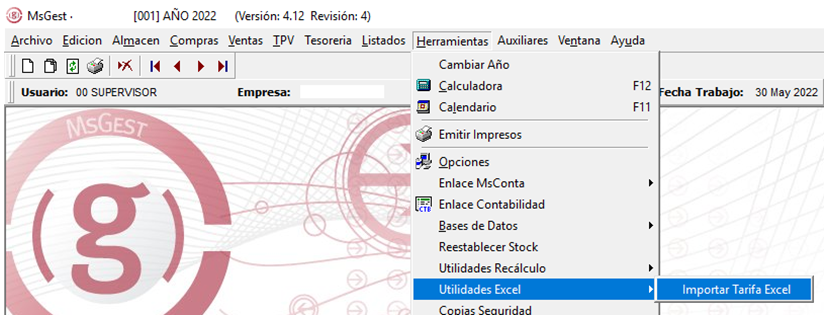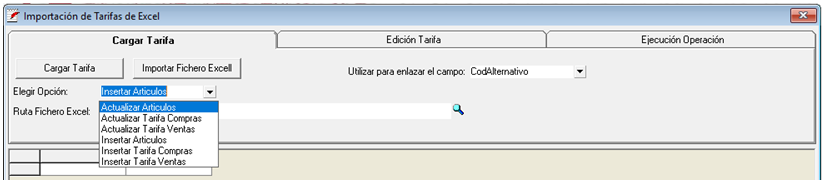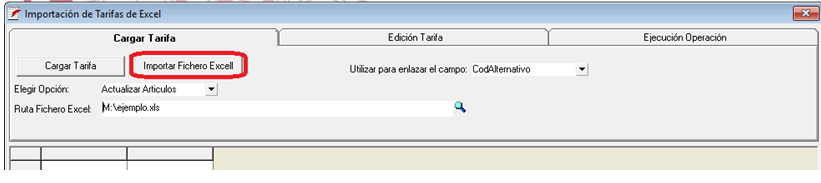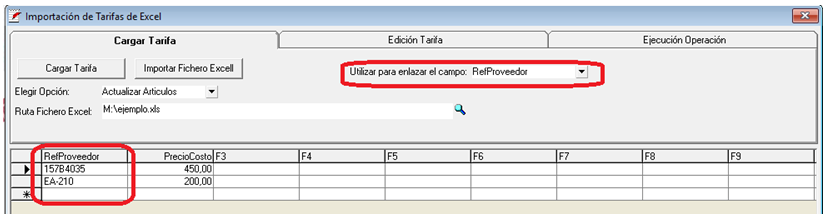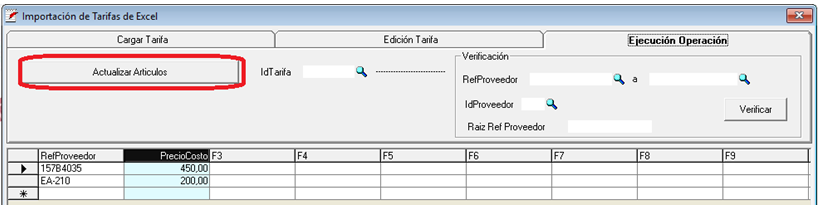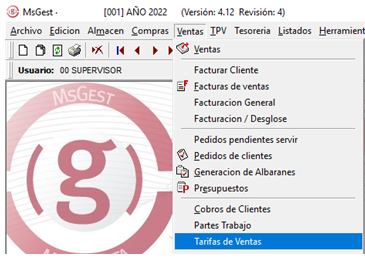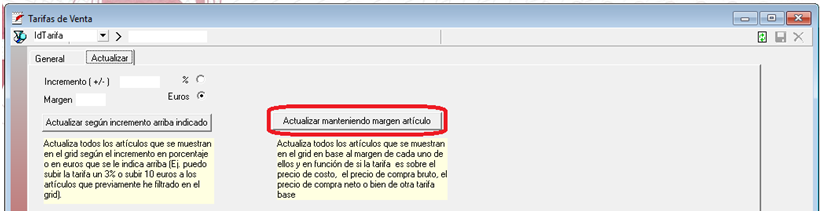MsGest permite actualizar precios de compra (bruto, neto y costo) y tarifas de venta sobre costo a partir de un fichero Excel.
Características del fichero Excel:
- Debe tener formato .xls.
- Debe tener las columnas con los campos que queremos actualizar:
-
- El campo para enlazar con el artículo (CodAlternativo, Refproveedor o CodigoBarras)
- El campo con el precio bruto, neto o/y costo.
En MsGest accederemos a la opción de Herramientas – Utilidades Excel – Importar Tarifa Excel:
En la ventana nueva que se abre tendremos 3 pestañas:
- Cargar Tarifa:
En esta sección elegiremos la opción de “Actualizar Articulo” ya que el precio bruto/neto/costo se encuentra en el artículo.
Una vez elegida la acción a realizar buscamos nuestro fichero y pulsamos el botón de “Importar Fichero Excel”.
Por último, en esta pestaña elegiremos “Utilizar para enlazar el campo” una de las 3 opciones:
- Edición Tarifa:
En la segunda pestaña deberemos seleccionar la columna (F1,F2,F3….etc) y el “Campo a seleccionar”. De esta forma relacionamos la columna de nuestro Excel con el campo de MsGest.
- Ejecución Operación:
El último paso será ejecutar el proceso pulsando en la tercera pestaña el botón “Actualizar Artículos”:
De esta forma nuestros precios de costo quedarán reflejados en MsGest.
Para actualizar nuestras tarifas que dependen de los precios de costo accederemos a ”Ventas – Tarifas de Venta” y localizaremos la/s tarifa/s a actualizar.
Desde la pestaña de Actualizar pulsaremos el botón de “Actualizar manteniendo margen artículo”:
De esta forma a partir de nuestro fichero excel actualizaremos los precios de compra y los precios de venta de nuestras tarifas.
Para más información sobre la importación de datos Excel en MsGest, podéis consultar la noticia Importación de datos desde Excel a MsGest